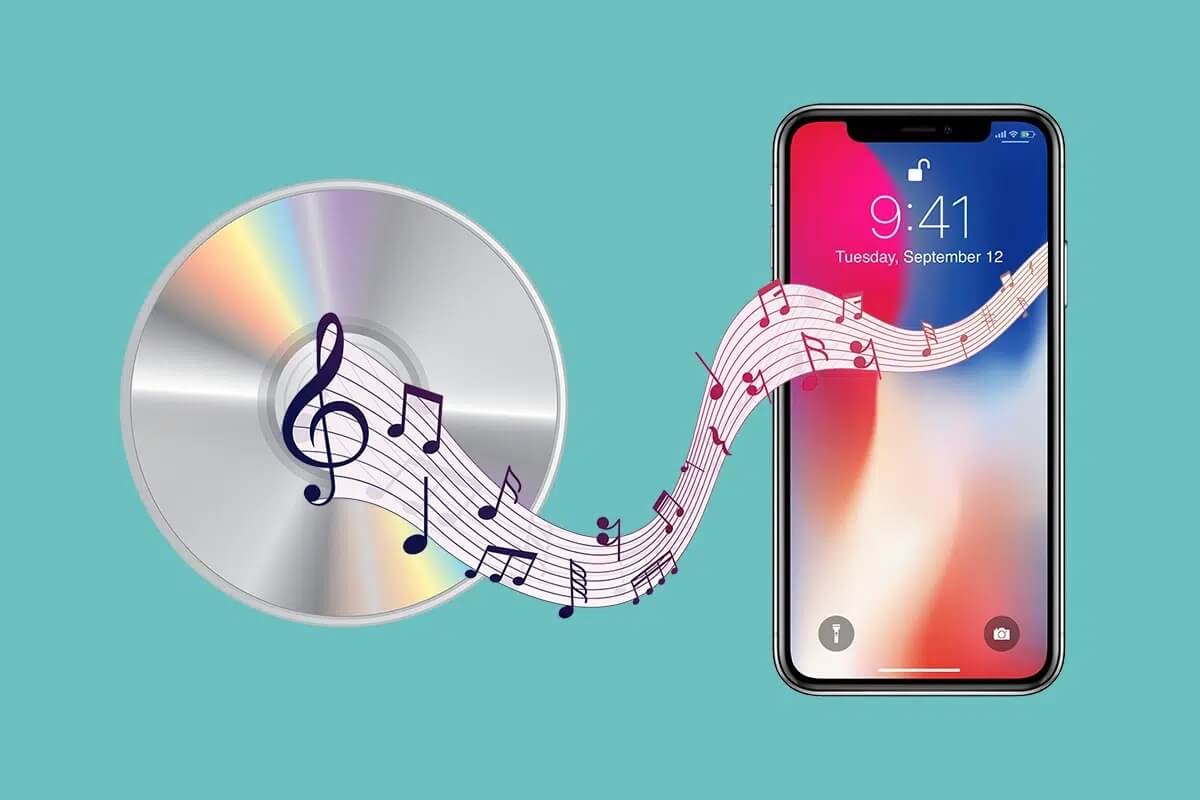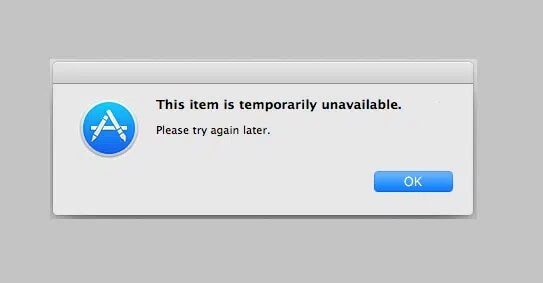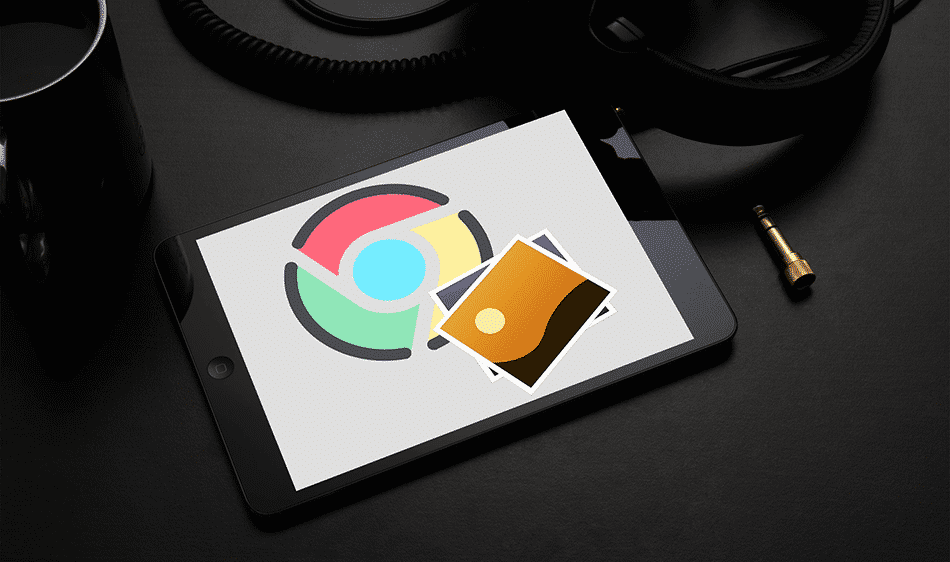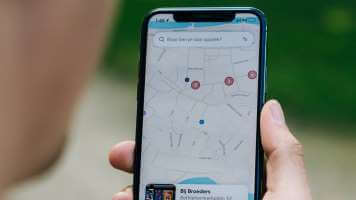نظرًا لأن الرسائل أصبحت ببطء وسيلة الاتصال المفضلة ، فليس من المستغرب أن تظهر ميزات جديدة كل يوم. من صور GIF إلى memoji ، وحتى الرموز التعبيرية في iMessage ، كلها طرق يمكنك من خلالها التعبير عن نفسك. ولكن ماذا لو قلنا لك أن هناك طريقة يمكنك من خلالها التأكيد على الرسالة الفعلية برد فعل؟ وماذا يعني رد الفعل هذا على iPhone؟ هيا نكتشف.
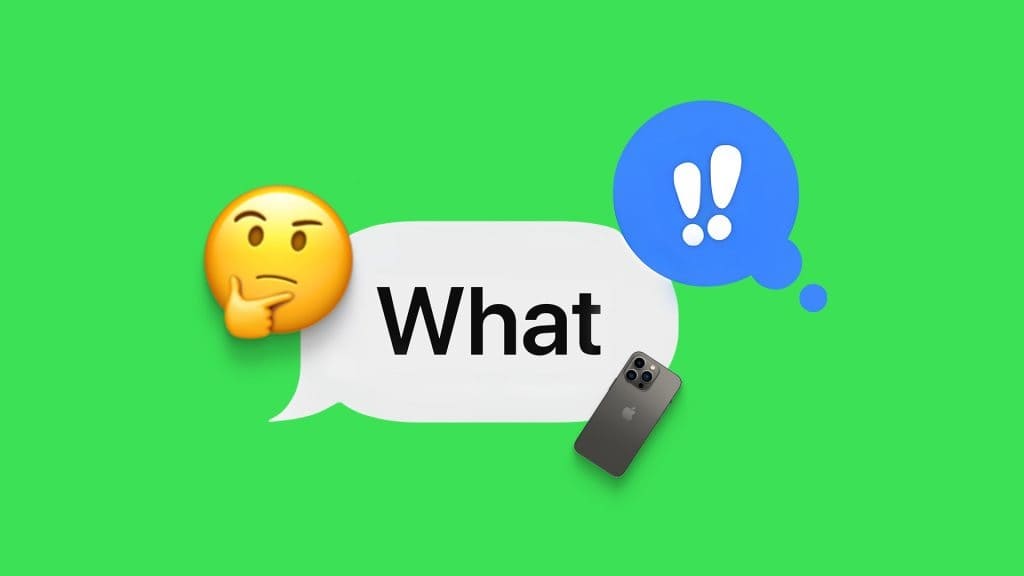
يمكن أن يعني إرسال رد فعل مؤكد على iPhone عددًا من الأشياء. ربما تريد إرسال موافقتك على الرسالة أو إقرار بسيط. يمكنك أيضًا إرسال علامات تعجب مزدوجة (!!) لإظهار حماسك أو علامة استفهام لإظهار ارتباكك. كل ذلك بدون إرسال رسالة واحدة. في هذه الملاحظة ، دعنا نلقي نظرة على كيفية التأكيد على رسالة على iPhone.
ملاحظة: لا يتوفر Tapback في الرسائل إلا على iOS 10 أو أحدث ، و macOS 10.12 أو أحدث ، و iPadOS 13 أو أحدث.
كيفية إبراز رسالة على IPHONE
للتأكيد على رسالة على iPhone من Apple ، هناك مجموعة معينة من ردود الفعل على الرسائل أو Tapbacks للمستخدمين. سيؤدي النقر فوق أي من هذه إلى التأكيد على الرسالة. ومع ذلك ، بمجرد التأكيد على رسالة ، يمكنك أيضًا الحصول على خيار تحرير أو حذف Tapback الخاص بك.
إليك كيفية إضافة رد فعل مؤكد على iPhone.
الخطوة 1: افتح iMessage.
الخطوة 2: هنا ، اضغط على محادثة موجودة.
إلى الخطوة 3: الضغط لفترة طويلة على الرسالة التي ترغب في التأكيد عليها.
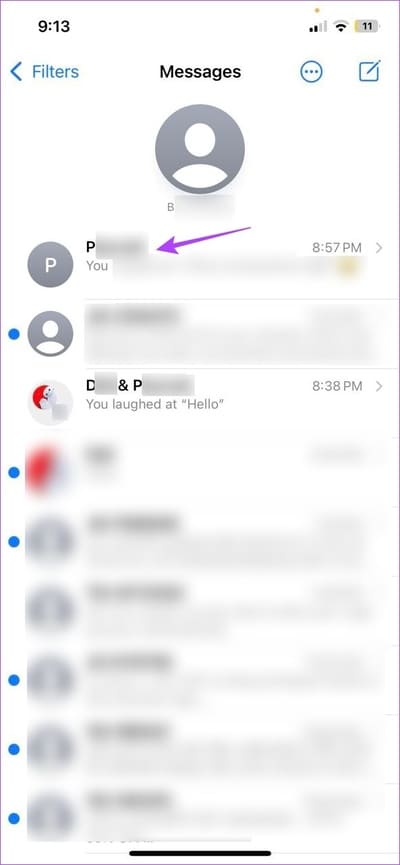
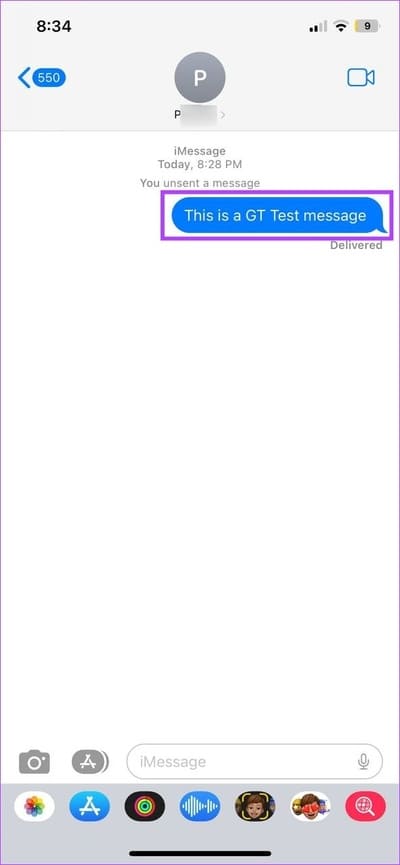
الخطوة 4: بمجرد ظهور الخيارات ، اختر Tapback المناسب.
- القلب: يمكن استخدامه للتأكيد على رسالة تحبها من المرسل.
- ممتاز: دع المرسل يعرف ما إذا كنت توافق على الرسالة التي أرسلها. يمكن أيضًا استخدامها كتقدير للرسالة النصية لشخص ما.
- الإبهام: يمكن استخدامه لإعلام المرسل أنك إما لا تعجبك محتوى الرسالة أو أنك على خلاف معها.
- ضحكات: أرسل ضحكاتك ودع المرسل يعرف أن مزاحته قد هبطت بنسبة 100٪.
- علامة تعجب مزدوجة (!!): دع المرسل يعرف دهشتك أو حماستك في رسالة عن طريق إرسال علامة تعجب مزدوجة (!!).
- علامة الاستفهام (؟): Confusion galore؟ استخدم علامة الاستفهام (؟) Tapback ودع المرسل يعرف.
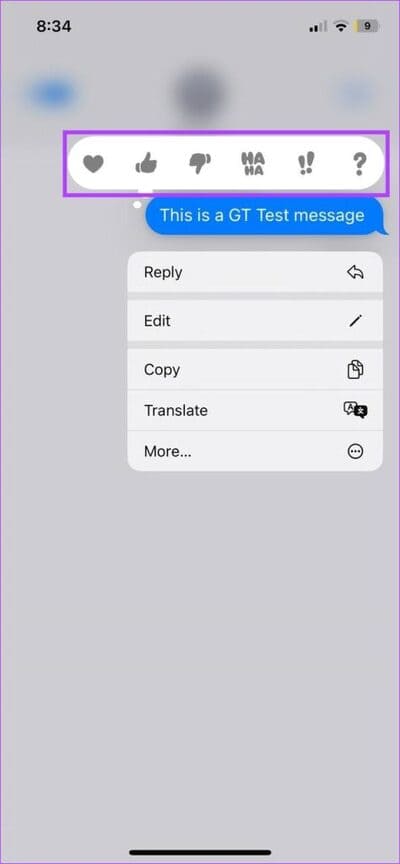
بمجرد النقر على Tapback ذي الصلة ، سينعكس أيضًا في نافذة الدردشة الخاصة بالمرسل. ولكن إذا غيرت رأيك وتريد تغيير أو حذف Tapback الذي تم إرساله مسبقًا ، فاستمر في القراءة لمعرفة كيفية القيام بذلك.
كيف تبدو الرسالة المؤكدة
عندما تؤكد على نص ما أثناء محادثة مع صديق أو فرد من العائلة يستخدم iPhone ، سيظهر النص كما يظهر لك.
ومع ذلك ، إذا كنت تتفاعل مع رسالة في فقاعات خضراء (أي رسالة مستلمة من مستخدم هاتف Android) أو إذا كان هناك مستخدم Android في دردشة جماعية ، فسيتم إرسال رد الفعل كنص منفصل أو خاص. هذا مثال:
ملاحظة: على أجهزة Android التي تم تحديثها إلى أحدث إصدار ، تظهر علامات النقر كرد فعل على نفس الرسالة بدلاً من نص خاص.
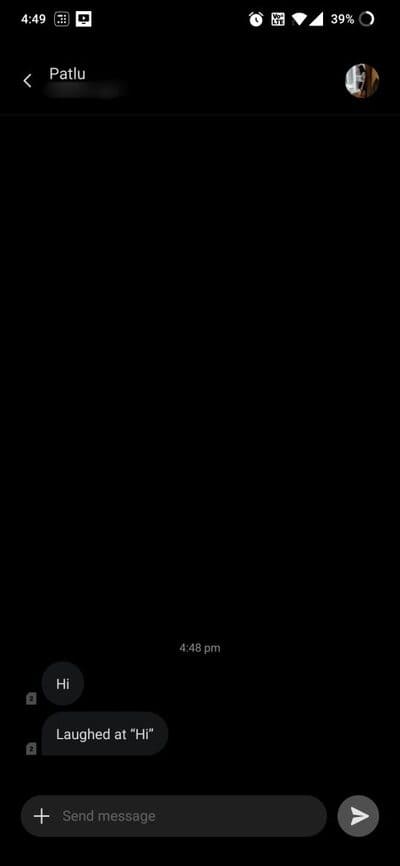
تحرير أو حذف نص مؤكد
الخطوة 1: افتح iMessage وانتقل إلى الدردشة ذات الصلة.
الخطوة 2: هنا ، اضغط على Tapback الذي أرسلته مسبقًا.
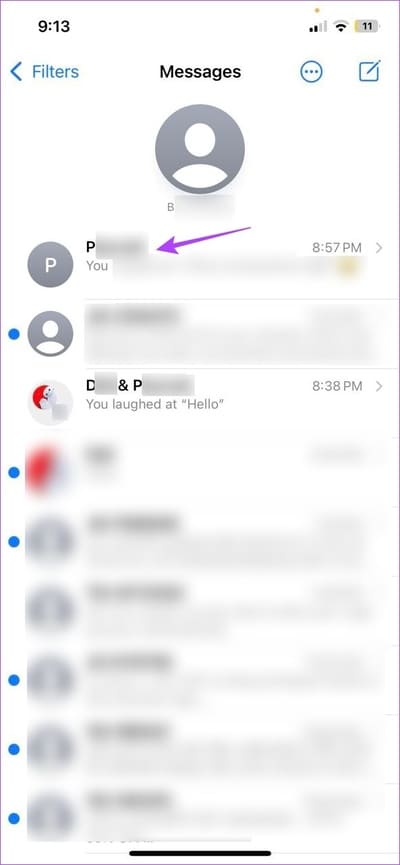
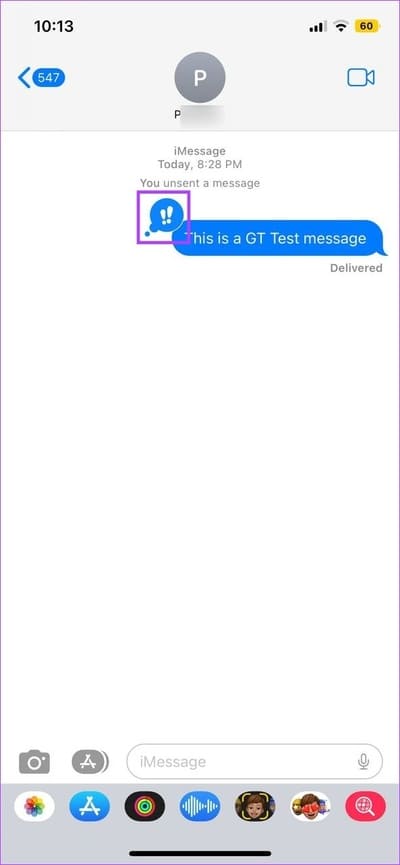
إلى الخطوة 3: لتغيير رد فعل emoji ، اضغط على خيار آخر.
الخطوة 4: هذا سيحل محل Tapback مع الجديد.
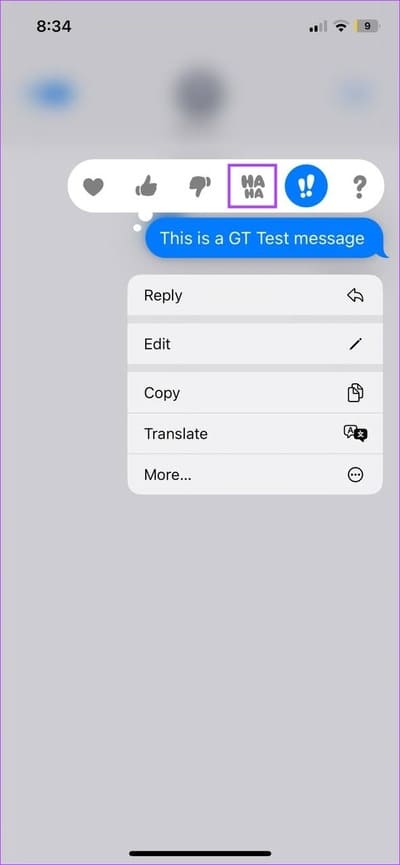
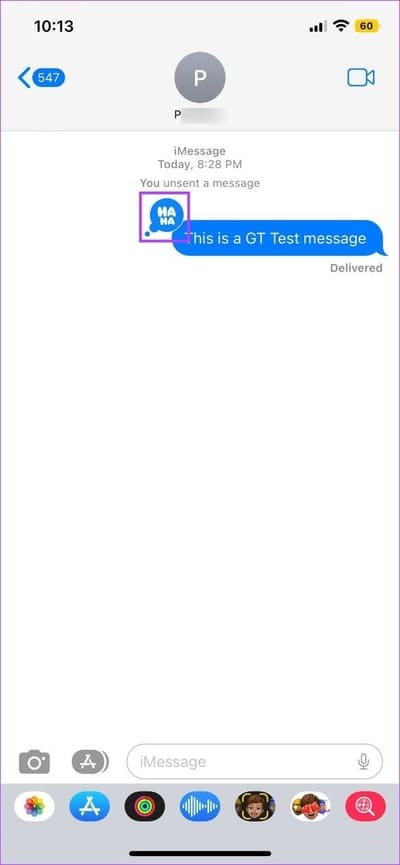
الخطوة 5: ومع ذلك ، إذا كنت ترغب في حذف Tapback ، فانقر فوق tapback واضغط عليها مرة أخرى من القائمة.
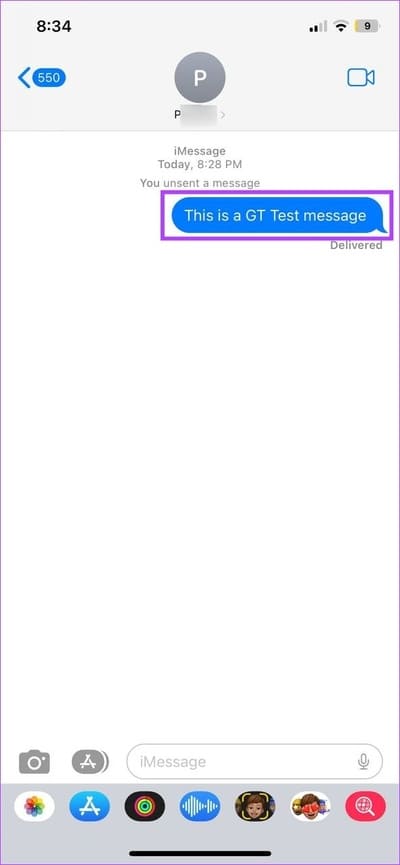
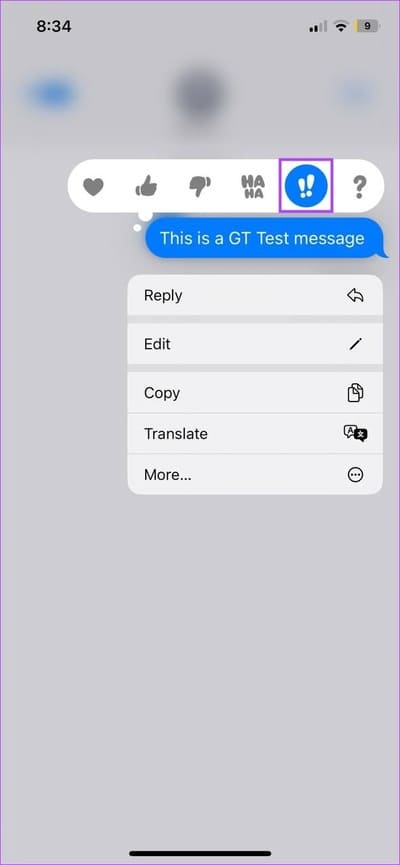
سيؤدي هذا إلى حذف رد فعل Tapback من نص المرسل.
نصيحة: يمكنك أيضًا الاطلاع على مقالتنا الأخرى التي توضح بالتفصيل جميع الطرق التي يمكنك من خلالها استخدام ردود الفعل على Android.
كيف تتحقق من الذي أكد على رسالة على IPHONE
الآن ، إذا كنت تشارك في محادثات جماعية كبيرة وكان هناك عدة أشخاص يركزون على رسائل مختلفة ، فيمكن أن يساعد ذلك في تقليل عدد الرسائل الإضافية. ولكن هل هناك طريقة لمعرفة من أرسل رد الفعل المؤكد على رسائلك؟ وهل يمكنك أيضًا التحقق من ردود الفعل على رسائل الآخرين؟ الجواب هو نعم.
اتبع الخطوات أدناه.
الخطوة 1: افتح iMessage.
الخطوة 2: هنا ، اضغط على المجموعة ذات الصلة.
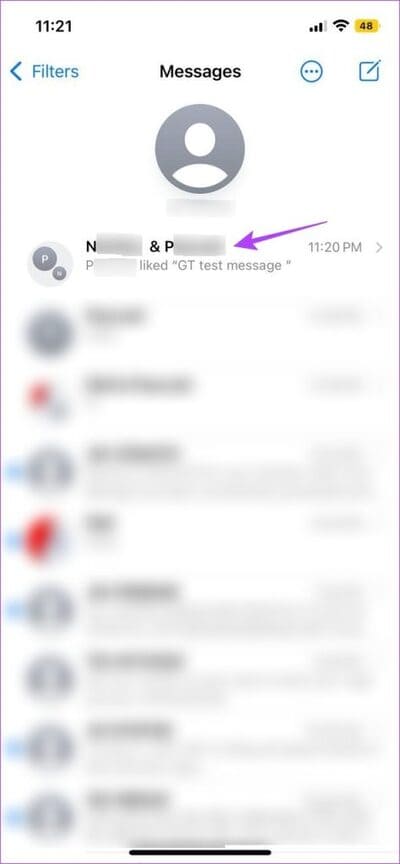
إلى الخطوة 3: بعد ذلك ، انقر فوق Tapbacks التي تم التأكيد عليها في رسالتك.
الخطوة 4: تحقق من المساحة الموجودة أعلى الرسالة.
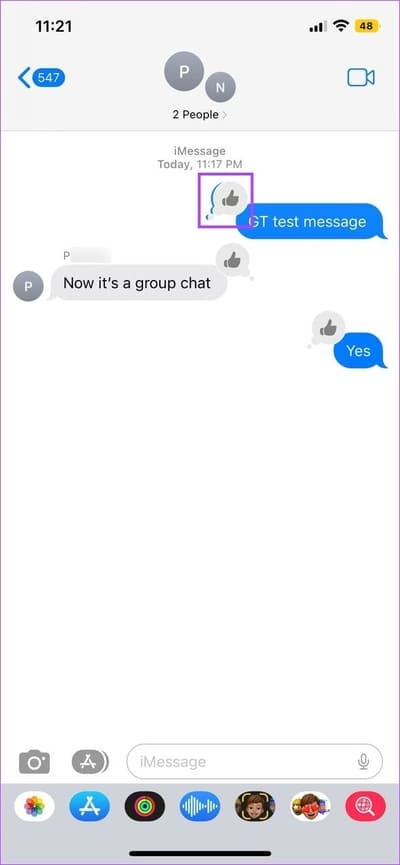
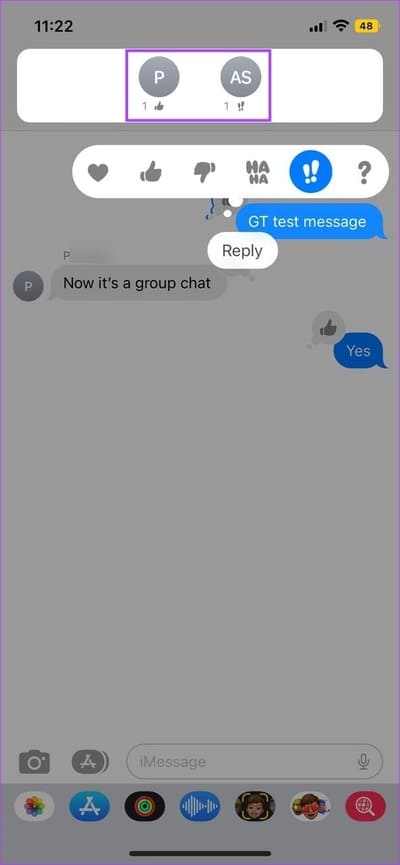
الخطوة 5: بعد ذلك ، اضغط على رد الفعل على رسالة أرسلها مشارك المجموعة.
إلى الخطوة 6: مرة أخرى ، تحقق من المساحة الموجودة أعلى الرسالة.
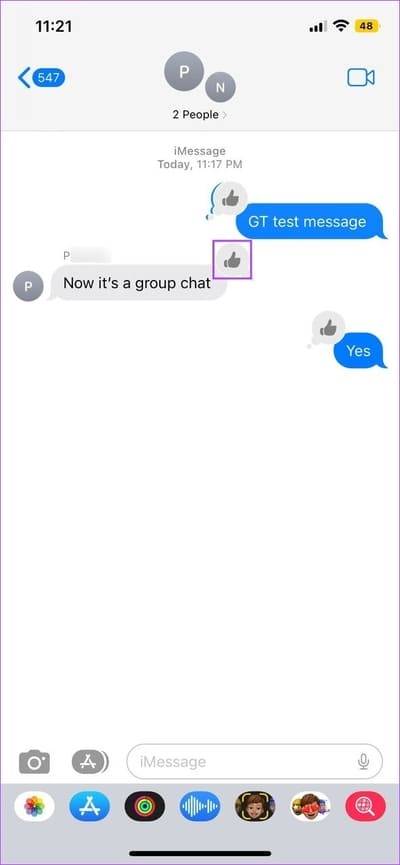
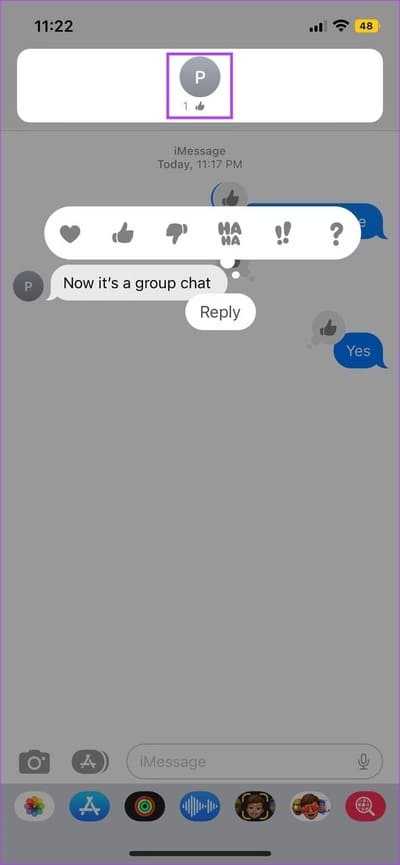
سيُظهر لك هذا الشخص الذي استجاب للرسالة على iPhone.
أسئلة وأجوبة لاستخدام IMESSAGE على IPHONE
1. ماذا تفعل إذا لم يتم تنشيط iMessage على iPhone؟
في حالة عدم تنشيط iMessage على جهاز iPhone الخاص بك ، يجب أن تبدأ أولاً بالتحقق من اتصال الإنترنت بجهازك. إذا كان يعرض أشرطة مناسبة ، فحاول تشغيل وضع الطائرة وإيقافه. انتظر حتى يتصل جهازك بشبكة Wi-Fi أو بيانات الجوال وتحقق مرة أخرى.
2. هل يمكنك إصلاح ردود أفعال iMessage التي لا تعمل على macOS؟
قم بإنهاء تطبيق iMessage بقوة ثم افتحه مرة أخرى. إذا كانت تفاعلات iMessage لا تزال لا تعمل على macOS ، فيمكنك أيضًا محاولة الغناء ثم تسجيل الدخول مرة أخرى إلى حسابك. إذا استمرت المشكلة ، فتحقق من وجود تحديثات لتطبيق الرسائل للتأكد من تحديثه. بمجرد الانتهاء من ذلك ، افتح التطبيق وتحقق مرة أخرى.
أكد على رسالة
يساعد التأكيد على رسالة على iPhone في إبرازها. وبينما تتحدث هذه المقالة عن ما تعنيه ردود أفعال الرموز التعبيرية على iPhone ، فقد لا تعمل دائمًا كما هو متوقع. في هذه الحالة ، يمكنك الاطلاع على مقالتنا الأخرى التي تشرح المزيد حول ما يجب فعله إذا كانت ردود أفعال الرسائل لا تعمل مع iMessage على iPhone.